Hvernig á að breyta tungumáli leiksins í EA appinu

Hæfni til að spila leiki á tungumálinu sem þú vilt geta aukið leikupplifun þína verulega með EA appinu, sem gerir það yfirgripsmeira og
Viltu gera strauma þína í beinni aðlaðandi, skemmtilegum og framúrskarandi? Lærðu hvernig á að bæta yfirlagi við OBS Studio á fjóra auðvelda vegu sem allir geta fylgst með. Notaðu síðan kunnáttuna í beinni straumum þínum af leikjaspilun, vídeópodcasti, beinni straumi á YouTube og svo framvegis.
Það er mjög auðvelt að framkvæma streymi í beinni með öllum þessum vídeómiðlunarpöllum, eins og YouTube, Twitch, Facebook, osfrv., í kringum þig.
En ef þú hefur brennandi áhuga á að streyma myndbandsefni eða vilt gera það að starfsferli þínum hlýtur þú að þrá áskrifendur, líkar við, deilingar, athugasemdir og stundum framlög.
Vídeóstraumspilarar nota ýmsar aðferðir til að ná ofangreindu, en þægilegast er að sýna sköpunargáfu þína og þekkingu á tækni. Hvað gæti verið auðveldara en að nota streymisyfirlög fyrir OBS streymisloturnar þínar til að flagga stíl þínum, sköpunargáfu og umfram allt vörumerkinu þínu?
En hvernig gerir maður það? Ég ætla að sýna ykkur hér að neðan. Haltu þig við greinina til loka til að uppgötva hvernig á að bæta yfirborði við OBS Studio.
Innihald
Hvernig á að bæta yfirlagi við OBS Studio: Notaðu vefslóð
Þú getur notað tengilinn á straumyfirlagið þitt á OBS. Það er auðveldasta aðferðin af öllum. Ef þú vilt frekar búa til straumyfirlögn þína á yfirlagsvinnslusíðum, þá er það hin fullkomna aðferð.
Í þessari kennslu mun ég nota eina bestu ókeypis straumyfirlögn frá Stream Elements reikningnum mínum. Fylgdu þessum skrefum til að bæta yfirborði við OBS Studio í gegnum vefslóðir:
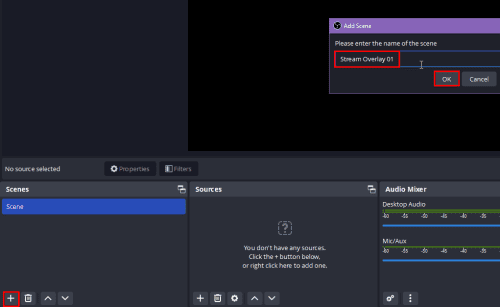
Bætir við senu á OBS Studio
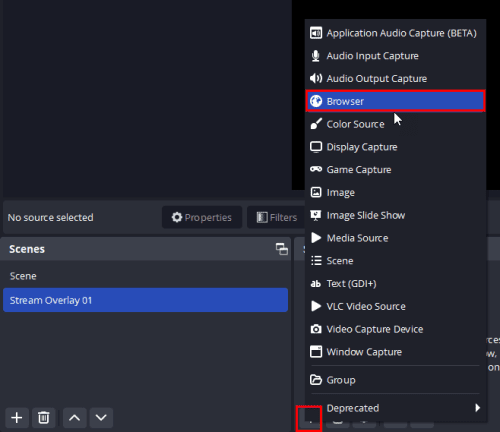
Bætir við vafrauppsprettu á OBS
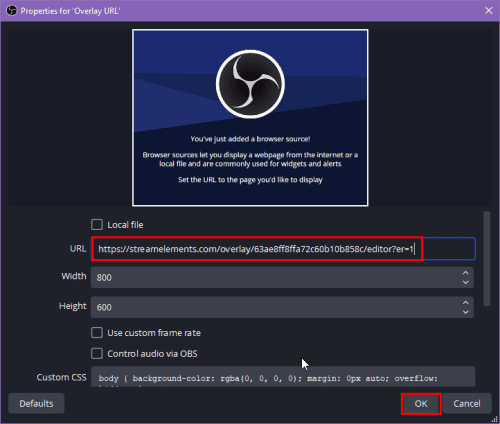
Bætir við upprunaslóð í OBS
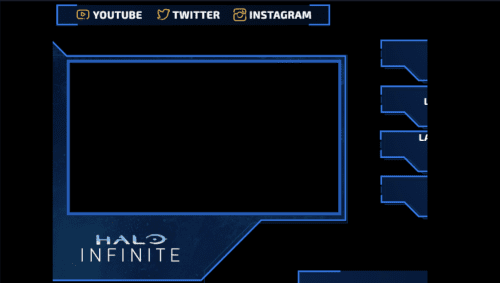
Hvernig á að bæta yfirborði við OBS Studio með því að nota vefslóð
Hvernig á að bæta Stream Elements Overlay við OBS Studio?
Það er auðvelt að flytja inn og setja upp yfirlögin þín frá Stream Elements til OBS. Þú þarft að bæta við vefslóð yfirborðsstriga Stream Elements sem vafrauppsprettu á OBS studio.
Þess vegna væri best ef þú gerir allar breytingar á Stream Elements yfirlagsritlinum. Vegna þess að allt sem þú býrð til í ritlinum mun birtast á straumstriga OBS Studio.
Hvernig á að bæta yfirlagi við OBS Studio: Notkun mynd
Ef þú hefur keypt einhvern straumyfirlagspakka og þú vilt bæta myndum hans við sem yfirlag á OBS striga, geturðu gert það með því að fylgja þessum skrefum:
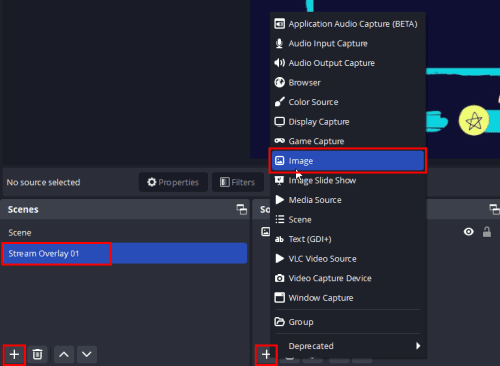
Hvernig á að bæta yfirlagi við OBS Studio með því að nota mynd
Hvernig á að bæta yfirlagi við OBS Studio: Notaðu myndband eða GIF
Þú gætir viljað nota hreyfimyndir yfir strauma til að hækka vörumerkjaímyndina þína meðal þeirra straumspilara sem nota texta- eða myndayfirlag. Það er einfalt að nota myndbandsyfirlag þegar þú sendir út myndbandið þitt í beinni á YouTube eða Twitch með OBS Studio.
Fylgdu þessum skrefum til að bæta við myndbandi eða GIF yfirlagi í OBS streymisstriga:
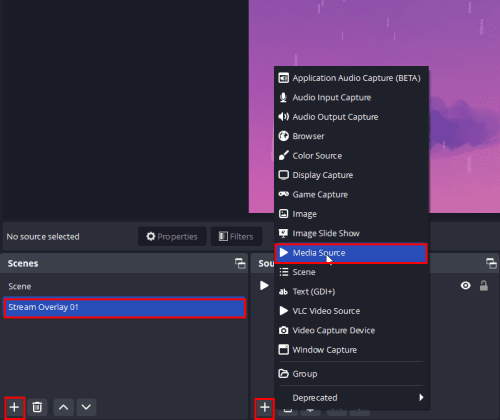
Bætir myndbandsyfirlagi við OBS
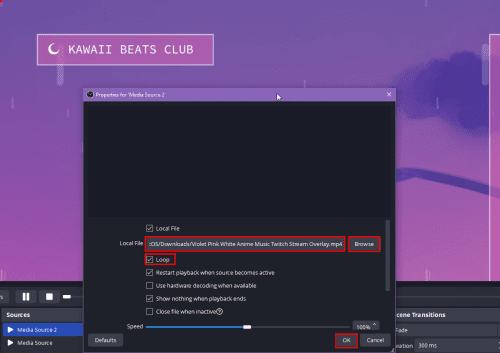
Hvernig á að bæta yfirlagi við OBS Studio með því að nota myndband eða GIF
Hvernig á að bæta Twitch Chat Overlay við OBS Studio
Auðveldasta leiðin til að bæta Twitch spjallyfirlagi við OBS Studio er slóð spjallsins. Finndu hér að neðan fljótu skrefin sem þú verður að framkvæma:
Að fá sprettiglugga fyrir Twitch Chat
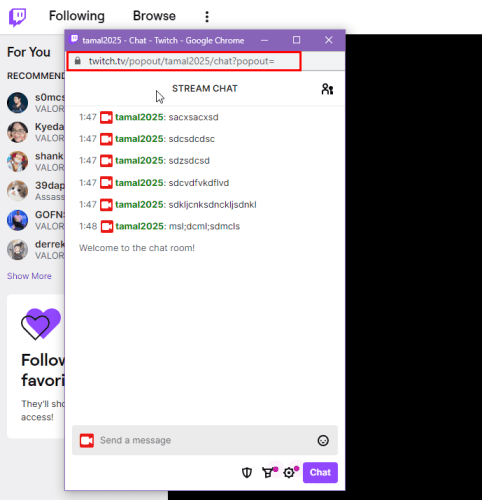
Twitch spjall sprettiglugginn og vefslóð þess
Hingað til hefur þú fengið slóðina fyrir spjallsíðuna. Fylgdu nú þessum skrefum til að setja Twitch spjall sprettigluggann á OBS Studio streymisstriginn þinn:
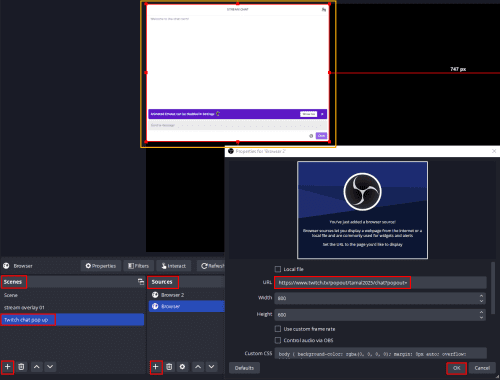
Hvernig á að bæta Twitch Chat Overlay við OBS Studio með OBS UI
Klára
Svo núna veistu hvernig á að bæta yfirlagi við OBS Studio og skera þig úr hópi milljóna streyma á YouTube, Twitch, Facebook og fleira.
Áhorfendur þínir munu elska að sjá skapandi en truflunarlausa straumyfirlag þegar þú streymir
spilun, viðtal, umræður í beinni við áskrifendur þína og svo framvegis.
Byrjaðu að nota straumyfirlag og byggðu vörumerkið þitt í beinni streymi! Deildu athugasemdum þínum hér að neðan til að stinga upp á góðri straumyfirlagningu eða streymisráðum til samfélagsins streymenda.
Næst skaltu búa til bestu streymistölvu og ókeypis VPN til að streyma lifandi myndbandi .
Hæfni til að spila leiki á tungumálinu sem þú vilt geta aukið leikupplifun þína verulega með EA appinu, sem gerir það yfirgripsmeira og
Margar ástæður geta leitt til þess að þú felur leikina í Steam bókasafninu þínu fyrir vinum þínum. Ef þú ert með guilty pleasure game eða vilt ekki að aðrir sjái hvenær
Hvort sem þú átt Xbox One, Xbox One S eða Xbox One X, þá muntu vera að leita að frábærum leikjum til að spila. Jafnvel þó að PS4 og PS4 Pro frá Sony gætu vel verið
eftir Thomas McMullan „Cinematic“ er eitt mest misnotaða lýsingarorðið í verkfærasetti leikgagnrýnanda. Það er auðvitað ástæða fyrir því. Sem ríkjandi háttur
Áður fyrr var VR tækni óþægileg og krafðist líkamlegra tenginga við aðaltækið. Hins vegar, með framförum á þessu sviði, Oculus Quest
Á undanförnum árum hafa leikir orðið miklu stærri og taka umtalsverðan hluta af geymsludrifinu þínu. Fyrir vikið hefur Steam ákveðið að veita sína
Rezzed 2018 er á næsta leyti. Hátíðarhöldin í London, bæði stórra og smárra, hafa tekið sér bólfestu í Tobacco Docks á fjórða ári.
Marvel's Spider-Man var mest seldi leikurinn í hverri viku síðan hann kom út, sem kom ekki á óvart þar sem hann var einn af þeim árum sem mest var beðið eftir PS4
Xbox One X er 4K draumabox frá Microsoft og öflugasta leikjatölva allra tíma. Það er ekki vandræðalaust eins og þú getur komist að í heild sinni
Steam pallurinn er sem stendur vinsælasta leiðin til að kaupa og skipuleggja tölvuleiki innan sama forrits. Steam gerir notendum kleift að innleysa gjafakort,








